剪映电脑版怎么添加画中画 操作方法
时间:2022-02-23 09:12:21
剪映专业版是一款非常优秀的短视频编辑制作软件。我们可以通过它得到非常优秀的作品,那么怎么在里面添加画中画呢?要是不知道的话可以看看下面的教程。
【操作方法】
打开剪映软件
然后点击【开始创作】接着选择一段视频,然后点击这个【打开】
接着我们把视频拖到时间轴里面,然后我们再导入一段视频
同样把它拖到时间轴里面,上一段视频的上方
然后可以拉动四角任意一点,这样视频会缩小,画中画就做好啦
如果只想要其中一段,直接用分割图标进行切割就好啦,多余的直接【delete】就可以删除掉
以上就是小编为大家带来的关于剪映专业版添加制作画中画介绍,希望能够对你有一定帮助,有任何问题都可以给小编进行留言。
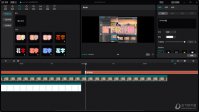
剪映电脑版是一款非常功能强大的电脑视频编辑软件。在这里我们可以编辑各种短视频,比如说可以给视频添加有趣的文字,不知道怎么操作的话可以看看下面的教程。

剪映电脑版是一款非常专业的短视频剪辑软件,那么今天小编就给大家讲讲如何通过这款软件设置锐化让其高清,下面一起看下教程。

现在很多人都在使用剪映app剪辑视频,而剪完视频后很关键的一部就是添加适合且好听的音乐。但是剪映怎么添加音乐呢?看看下文中介绍。

剪映电脑版是一款非常专业的短视频剪辑软件,那么今天小编就给大家讲讲如何通过这款软件倒放视频,下面一起看下教程。

剪映怎么剪同款视频?很多小伙伴还不会操作,下面小编来为大家分享一下剪映APP中剪辑同款视频的操作方法,一起来看看吧。
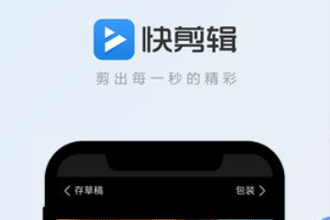
剪映和快剪辑都是现在很多人在用的视频剪辑工具,拥有很多的功能,可以剪辑出非常个性的视频。而对于新手来说,剪映和快剪辑哪个好用呢?